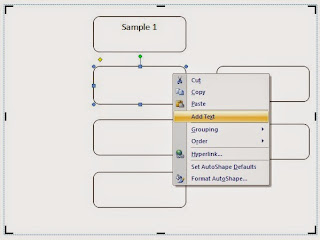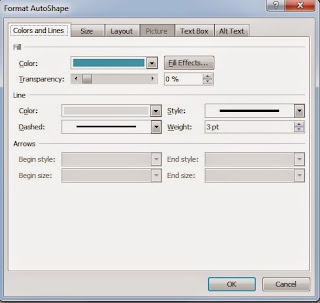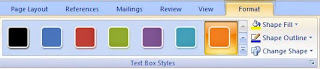Cara membuat flowchart di Microsoft Word 2007
Apa itu flowchart?
Flowchart merupakan salah satu jenis diagram yang sering digunakan dalam dunia pendidikan atau pun dunia kerja. Flowchart digunakan untuk menggambarkan suatu prosedur, alur kerja atau proses. Biasanya untuk membuat flowchart yang sederhana anda bisa menggunakan tools “smartart”. Namun untuk flowchart yang rumit anda bisa mendesain flow chart anda sendiri.
Cara membuat flowchart di microsoft owrd 2007 tidak sulit. Bagi anda yang belum mengetahui caranya. Anda bisa mengikuti setiap instruksi di bawah dan mengamati screenshotnya.
Bagaimana cara membuat flowchart di Microsoft word 2007?
Cara memberi warna pada desain flow chart.
Flowchart merupakan salah satu jenis diagram yang sering digunakan dalam dunia pendidikan atau pun dunia kerja. Flowchart digunakan untuk menggambarkan suatu prosedur, alur kerja atau proses. Biasanya untuk membuat flowchart yang sederhana anda bisa menggunakan tools “smartart”. Namun untuk flowchart yang rumit anda bisa mendesain flow chart anda sendiri.
Cara membuat flowchart di microsoft owrd 2007 tidak sulit. Bagi anda yang belum mengetahui caranya. Anda bisa mengikuti setiap instruksi di bawah dan mengamati screenshotnya.
Bagaimana cara membuat flowchart di Microsoft word 2007?
- Buka Microsoft word
- Klik “insert”
- Klik “shape”
- Klik “new drawing canvas”
- Sisipkan atau buatlah desain shape untuk teks, dan atur tata letak shape seperti keingin anada. Lihat contoh di bawah.
- Masukkan teks pada shape. Caranya klik shape yang akan diisi teks, kemudian klik kanan pada mouse anda. Lalu pilih “add text” dan lanjutkan dengan mengetikkan teks anda.
- Setelah anda selesai mengisi shape (bentuk kotak), lanjutkan dengan menyisip shape baru yang berbentuk garis, tanda panah atau semacamnya. Bentuk ini digunakan untuk menghubungkan antar kotak.
- Flowchart telah selesai di buat. Berikutnya anda bisa memberikan sentuhan warna pada flowchart anda. Misalnya anda bisa mengubah warna kotak menjadi kuning.
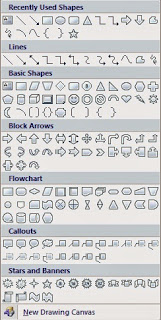
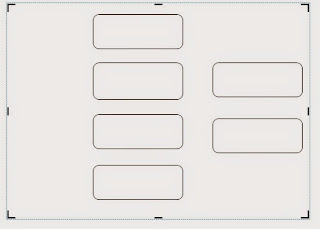
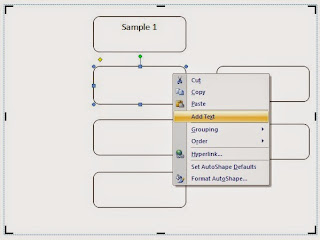
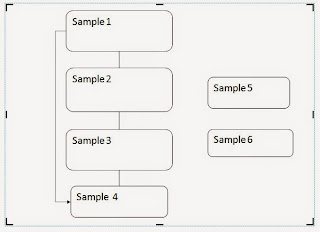
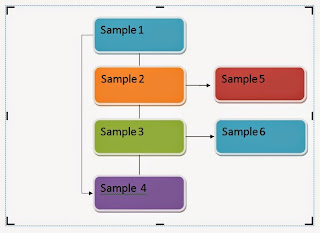
Cara memberi warna pada desain flow chart.
- Klik bentuk (misal kotak) yang akan di beri warna.
- Kemudian klik kanan mouse dan pilih “format auto shape”. Pada kotak “fill” anda bisa memilih warna untuk isi/bagian dalam bentuk dan pada kotak “line” anda bisa memilih warna untuk garis tepi shape (bentuk). Setelah selesai klik “ok”.
- Atau anda bisa memilih warna yang sudah tersedia pada “text box styles”.